Fix: Resident Evil Village FPS Drops på pc
Miscellanea / / August 04, 2021
Annoncer
En fantastisk efterfølger til Resident Evil 7 Biohazard, Village's uhyggelige atmosfære og skræmmende monstre holder dig på kanten. Capcom bruger historien om Ethan Winters smart, hvilket er absolut et mesterværk.
Capcom tager de bedste dele fra alle tidligere Resident Evil Games (primært RE4) og kombinerer dem til den ultimative Resident Evil-oplevelse! Derudover har REV haft enestående grafikkvalitet. Dog er det derfor, at brugere med pc'er med lidt lave specifikationer lider af FPS-fald på pc. Så uden at kigge efter genveje for at undgå FPS-dråber, kan du følge de metoder, vi beskriver i denne artikel nedenfor for at slippe af med Resident Evil Village FPS-dråber på din pc.

Sideindhold
-
Sådan løses Resident Evil Village FPS Drops på pc
- Fix 1: Luk ressourcehogging-apps
- Fix 2: Deaktiver Steam Overlay for at rette FPS-dråber på pc
- Fix 3: Installer den nyeste spilopdatering
- Fix 4: Tilpas dine grafikkortindstillinger
- Fix 5: Rediger grafikindstillinger i spillet for at rette FPS-dråber på pc
- Fix 6: Juster dit Windows-system til den bedste ydelse
- Fix 7: Sæt Resident Evil Village til høj prioritet
- Forfatterens syn
Sådan løses Resident Evil Village FPS Drops på pc
FPS-problemer med at slippe ses ofte, når du har installeret defekt eller forældet software på din pc. Så inden du udfører komplekse fejlfindingstrin, der er nævnt nedenfor, skal du kontrollere, om din enhed kører på den nyeste software.
Annoncer
Fix 1: Luk ressourcehogging-apps
- Tryk og hold nede på dit tastatur Ctrl, Flytteog Esc samtidigt for at starte Jobliste. Derefter bliver en tilladelsesboks bedt om. Så du skal klikke på Ja.
- Derefter ville det være bedre, hvis du vælger de applikationer, der bruger en stor mængde hukommelse, CPUog netværk. Tryk derefter på Afslut opgave for at lukke dem midlertidigt.
- Kør derefter Resident Evil Village igen, og kontroller, om du nu kan spille spillet uden noget FPS-drop-problem.
Fix 2: Deaktiver Steam Overlay for at rette FPS-dråber på pc
- Start Steam
- Gå til fanen BIBLIOTEK.
- Højreklik på Resident Evil Village.
- Vælg Ejendomme.
- Klik på fanen GENEREL.
- Fjern markeringen Aktivér Steam Overlay, mens du er i spillet.
- Start nu Resident Evil Village og se om spillet kører uden FPS-fald eller ej.
Fix 3: Installer den nyeste spilopdatering
CAPCOM rullede regelmæssigt patchopdateringer ud for at rette forskellige fejl og fejl for at forbedre ydeevnen. Der er dog en chance for, at den seneste opdatering indeholder nogle fejl, der forårsager FPS-udsving under afspilning. I så fald skal du kontrollere, om der er en patch-opdatering tilgængelig for at løse problemet. Selvom Steam-appen automatisk registrerer det.
Men undertiden på grund af tekniske problemer undlader det at gøre det. Så du skal kontrollere efter nye opdateringer manuelt. Hvis du bemærker, at der er en opdatering tilgængelig, skal du straks downloade og installere den via Steam-klienten og køre spillet igen for at kontrollere, om FPS falder på pc'en længere eller ej.
Fix 4: Tilpas dine grafikkortindstillinger
For Nvidia:
- Åben NVIDIA kontrolpanel.
- Klik på Administrer 3D-indstillinger.
- Klik på Programindstillinger.
- Tilføje Resident Evil Village for at tilpasse dens grafiske indstillinger.
- Rediger derefter følgende indstillinger:
- Billedslibning skal drejes Af.
- Gevindoptimering skal være På
- Strømstyring indstillet til Foretrækker maksimal ydelse.
- Lav latens-tilstand drejer altid Af.
- VSync skal også drejes Af.
- Teksturfiltreringskvalitet er indstillet til Ydeevne.
- Klik på ansøge for at gemme indstillingerne.
Til AMD:
- Start AMD Radeon-indstillinger.
- Klik på Spil efterfulgt af Globale indstillinger.
- Ændr derefter indstillingerne som vist på billedet nedenfor:
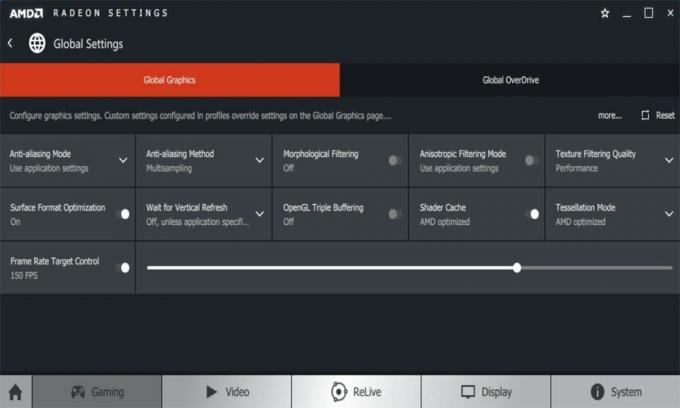
Når du tilpasser nogle ændringer, som vi nævnte ovenfor, skal du køre spillet igen og kontrollere, om FPS drop-problemet bliver løst eller ej.
Fix 5: Rediger grafikindstillinger i spillet for at rette FPS-dråber på pc
- Åbn Resident Evil Village.
- Klik derefter på Start spillet.
- Gå nu mod Muligheder og klik derefter på Skærm.
- Tilpas indstillingerne, som du har set i nedenstående skærmbillede:
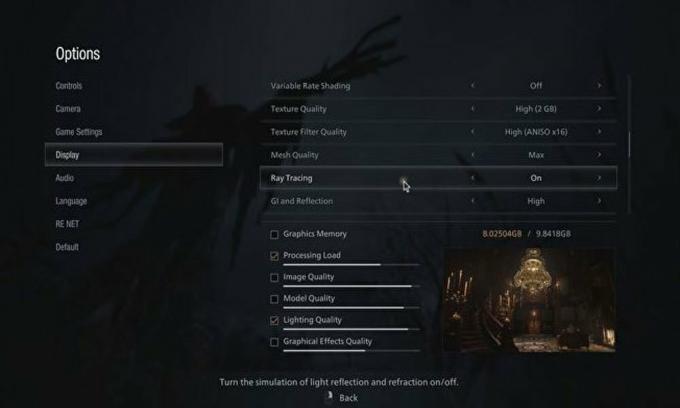
Annoncer
Du skal foretage nogle ændringer i dine indstillinger i spillet for at undgå problemet med FPS-dråber på pc.
Fix 6: Juster dit Windows-system til den bedste ydelse
- Brug dit tastatur til at holde Windows-tasten og R nede helt for at starte dialogboksen Kør.
- Skriv nu Systemegenskaber Avanceret i søgefeltet i kørselsfeltet og tryk på Gå ind knap. Dette vil starte Systemegenskaber.
- Nu inde i Fremskreden fanen skal du klikke på knappen Indstillinger i Ydeevne fanen.
- Derefter skal du trykke på på Visuelle effekter sektion, og klik på Juster for at få den bedste ydelse mulighed. Derefter ramte Okay knap.
Når du har justeret dit Windows-system til den bedste ydeevne, skal du køre REV igen og se, om FPS drop-problemet på pc bliver løst eller ej. Men selv om denne metode ikke kunne hjælpe dig med at løse problemet, skal du ikke bekymre dig! Følg blot den sidste potentielle løsning for at vedligeholde FPS, mens du spiller spillet.
Fix 7: Sæt Resident Evil Village til høj prioritet
- Start Resident Evil Village.
- Tryk og hold nede på dit tastatur Ctrl, Flytteog Esc samtidigt for at køre Jobliste. Klik nu på, hvis du bliver bedt om tilladelse Ja.
- Skift derefter til Detalje fanen og højreklik på hovedproces af Resident Evil Village, og indstil den til Høj.
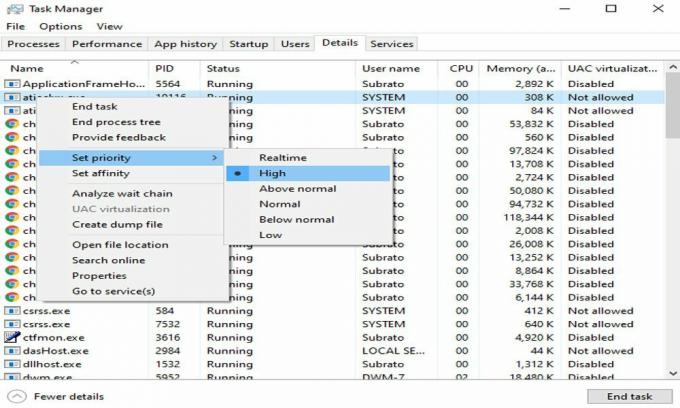
Annoncer
Du kan følge nogle trin for at indstille REV til høj prioritet og derefter kontrollere, om FPS drop-problemet på pc bliver løst eller ej. Hvis du stadig oplever FPS-drop-problemet på din pc, foreslår vi, at du geninstallerer spillet en gang og ser om noget ændres.
Forfatterens syn
I REV er spilmiljøerne fulde af detaljer, såsom lyden er lige så skræmmende som det visuelle, og monstrene er ret vanedannende, hvilket får dig til at spille spillet mere og mere. Og mens man er i en intens kamp, vil man nu have FPS-dråber i spillet, da det generer eller forkæler gameplayet. Så i så fald støder vi typisk op til Google og søger efter løsningen. Men i stedet for at gøre det kan du bogmærke vores hjemmeside Getdroidtips.com så næste gang, når du står over for et problem vedrørende ethvert spil, skal du rette det med et enkelt klik.
Det er alt, hvad vi har i denne vejledning. Vi antager, at denne guide hjalp dig. Uheldigvis, hvis vi savnede noget ved en fejltagelse, så lad os det vide i kommentarsektionen.


![Download MIUI 10.3.11.0 Global Stable ROM til Redmi K20 / Mi 9T [V10.3.11.0.PFJMIXM]](/f/2516f4ccf01869fb37e07a65ff63eb4c.gif?width=288&height=384)
